Sådan starter du i macOS 'Gendannelsestilstand uden en gendannelsespartition

Kan du ikke få din Mac til at starte, selv i MacOS Recovery-tilstand? Uanset om du udskifter harddisken eller har en beskadiget gendannelsespartition, vil Apples reparationsværktøjer undertiden ikke starte, hvilket gør det svært at installere en frisk kopi af macOS eller få adgang til andre værktøjer.
Vi har vist dig, hvordan du Få adgang til Mac-gendannelsespartitionen, men hvis du har haft en total harddiskfejl, er der ingen partition at starte. Du tror måske, at det betyder, at du er skruet, eller at du skal lave en bootbar USB-nøgle for at installere macOS igen. Men det er ikke sandt.
Som Apple forklarer, er MacOS Internet Recovery en tilbagekaldningsindstilling tilgængelig for alle Mac-brugere. Og det er nemt at bruge.
Luk din Mac, og drej den tilbage ved at holde Option + Command + R. Du skal se et spin-globe-ikon.
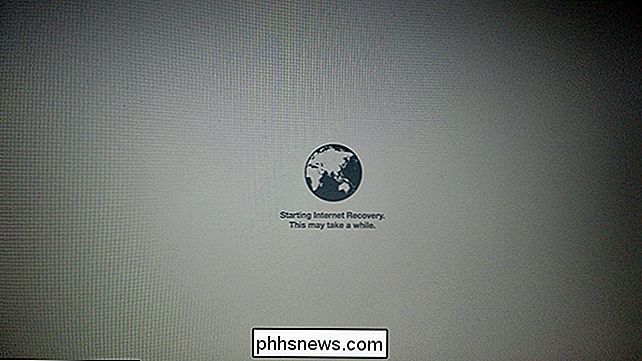
Du bliver muligvis bedt om at oprette forbindelse til et Wi-Fi-netværk, forudsat at din macOS-partition ikke er tilgængelig for at trække adgangskoden fra. Opstart kan tage lang tid, hvis du har en langsom internetforbindelse, men med vores hastighed på 30 MB / s tog det cirka fem minutter.
Når processen er færdig, kan du se versionen af MacOS Recovery-værktøjer, der kom med din Mac.
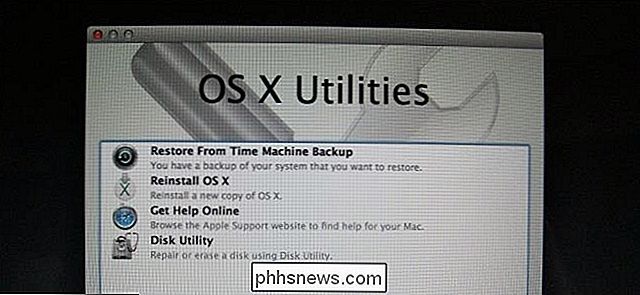
Herfra kan du:
- Gendan din Mac fra en Time Machine-backup.
- Geninstaller macOS. Bemærk, at du kun kan installere den version, der fulgte med din Mac, via internetgendannelse.
- Få adgang til Safari, for at søge på internettet og søge efter løsninger på dit aktuelle problem.
- Få adgang til Diskværktøj, som giver dig mulighed for at kontrollere din harddiske.
Der er en masse andre fantastiske MacOS Recovery-værktøjer, herunder Terminal og Network Diagnostics.
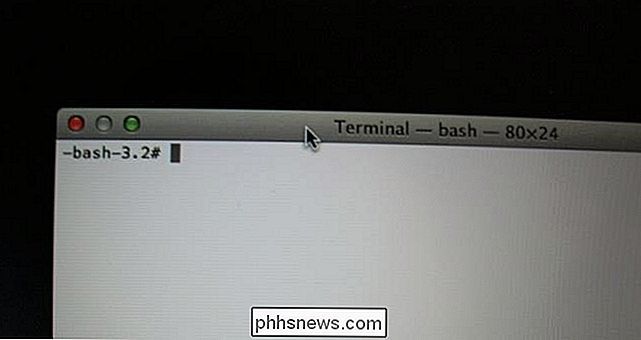
Grundlæggende er MacOS Internet Recovery det samme som den interne genoprettelsesfunktion. Der er en vigtig forskel, men hvis du forsøger at installere macOS, vil du ende med den version af MacOS, der fulgte med din Mac, snarere end den nyeste version. Heldigvis er nyere versioner af macOS gratis, så det er kun en lille irritation. Og hvis du ønskede at nedgradere alligevel, kan dette være den nemmeste metode, da du ikke engang har brug for et tommelfingerdrev.
Sådan øges størrelsen på tekst og ikoner på en iPhone
Du kan gøre teksten større og mere læsbar på din iPhone eller iPad, men du kan også øge størrelsen af appikonerne, tekstiketter og brugergrænsefladeelementer på din iPhone 6, 6 Plus, 6S eller 6S Plus, så det er nemmere at bruge. RELATERET: Sådan får du tekst større og mere læsbar på iPhone eller iPad Af Som standard er din iPhones skærmopløsning i "Standard" -tilstand.

De nemmeste måder at oprette animerede GIF'er på en hvilken som helst platform
Animerede GIF'er er alles nye yndlingsmåde til at udtrykke sig. De er blevet den bevægende ækvivalent af emoticonet, så det kan være nyttigt at vide, hvordan man opretter din egen. GIF og dens animerede fætter har eksisteret i næsten 30 år. GIF'er, der repræsenterer Graphics Interchange Format, bruges ikke længere meget til stillbilleder, men den animerede variant har overvældende vist sin opholdsstyrke.



